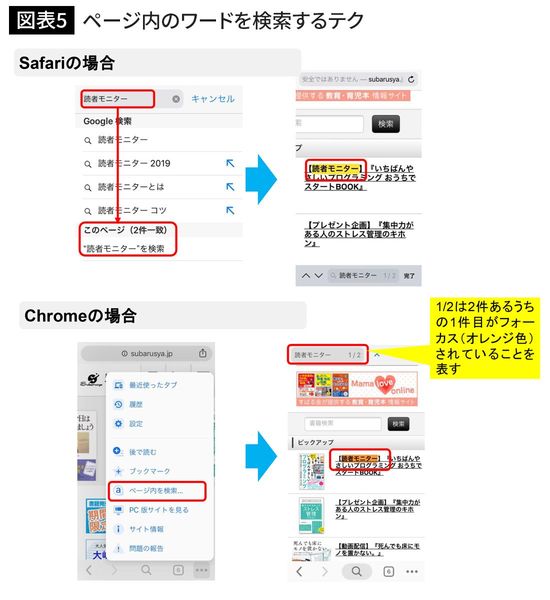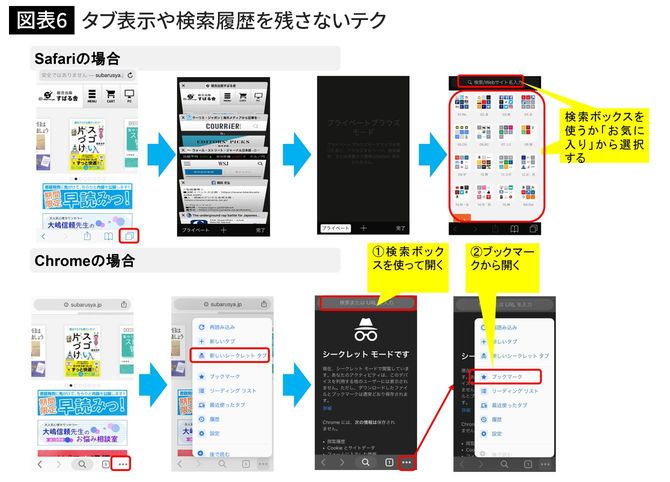5.ページ内のワードを検索する
パソコンと同じく、スマホ上でもブラウザで開いているページ内で、特定のワードで検索したい場合があると思います。
そんな時、Safariの場合は、検索ボックスに探したいキーワードを入力すると「このページ(*件一致)」と表示され、その下の「“(キーワード)”を検索」をクリックすると、ページ内にある該当キーワードがハイライトされて表示されます。
Chromeの場合は、右下のメニューボタンから「ページ内を検索…」を選択し、検索ボックスにキーワード入力すると、Safariと同様にページ内の該当のキーワードがハイライト表示されます。
縦のスクロール幅の長いページから、特定の記事等を見つけたい場合に、私もよく利用しています。
6.タブ表示や検索の履歴を残さない
会社から一時的にスマホを借りた場合など、端末にネットの履歴を残したくない場合は、以下の方法を使えば、タブ表示や検索履歴がブラウザに残らなくなります。
Safariの場合は、タブの切替画面で「プライベート」を選択してから「+」ボタンで新規タブを開くと履歴が残りません。
Chromeの場合は、タブの一覧表示画面で、メニューから「新しいシークレットタブ」を選択すると、シークレットモードで新規タブが作成され、履歴が残らなくなります。
以上、スマホのブラウザを徹底活用するための6つの技をご紹介しましたが、ブラウザ活用の奥深さについて、少し意外に思われた人もいるかもしれません。ただ私としては、検索技術を掘り下げていく前に、まずはその基本となるブラウザを十二分に理解することで、情報検索のストレスを大幅に減らせることができると思っています。日常的に利用頻度が高いはずなので、ぜひ無意識のうちに操作できるよう何度も繰り返してみてもらえればと思います。